YouTubeで発信する人が増え、自分のチャンネルの成長をリアルタイムで見たいと思う方も多いのではないでしょうか。
チャンネル登録者数が増えるのを瞬時に確認できると、モチベーションも自然とアップしますよね。
実は、人気のストリームコントローラー「Elgato Stream Deck」を使用することでこの要望を叶えることができます。
そこで本記事では、Elgato Stream Deckを使用してYouTubeチャンネル登録者数をリアルタイム表示する手順を解説します。
もしよろしければ是非、最後までお読み下さい。
手順
それでは早速、手順を解説します。
手順①:YouTube Channel Statisticsプラグインをインストールする
まずはElgatoのマーケットプレイスからYouTube Channel Statisticsプラグインをインストールします。
インストールが完了するとStream Deck アプリのサイドバーにYouTube Channel Statisticsが追加されます。
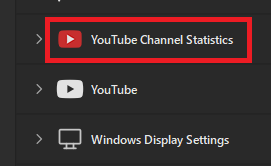
手順②:Subscriber Countをドラッグ&ドロップする
次に、Youtube Channel Statisticsをクリックして表示される「Subscriber Count」を登録者表示をしたいボタン位置にドラッグ & ドロップします。
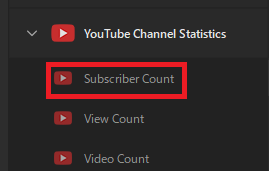
ドラッグ & ドロップしただけでは「E1」としか表示されないため、チャンネル登録者数を表示するにはAPI KeyとChannel IDを取得し入力する必要があります。
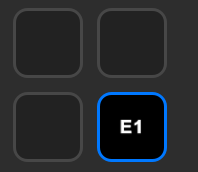
以降にそれぞれの取得方法を解説します。
手順③:API Keyを取得する
まずは、API Keyを取得する手順を説明します。
APIの取得方法は以下のサイトにわかりやすく書かれておりますので、以下の手順でAPI Keyを取得して下さい。
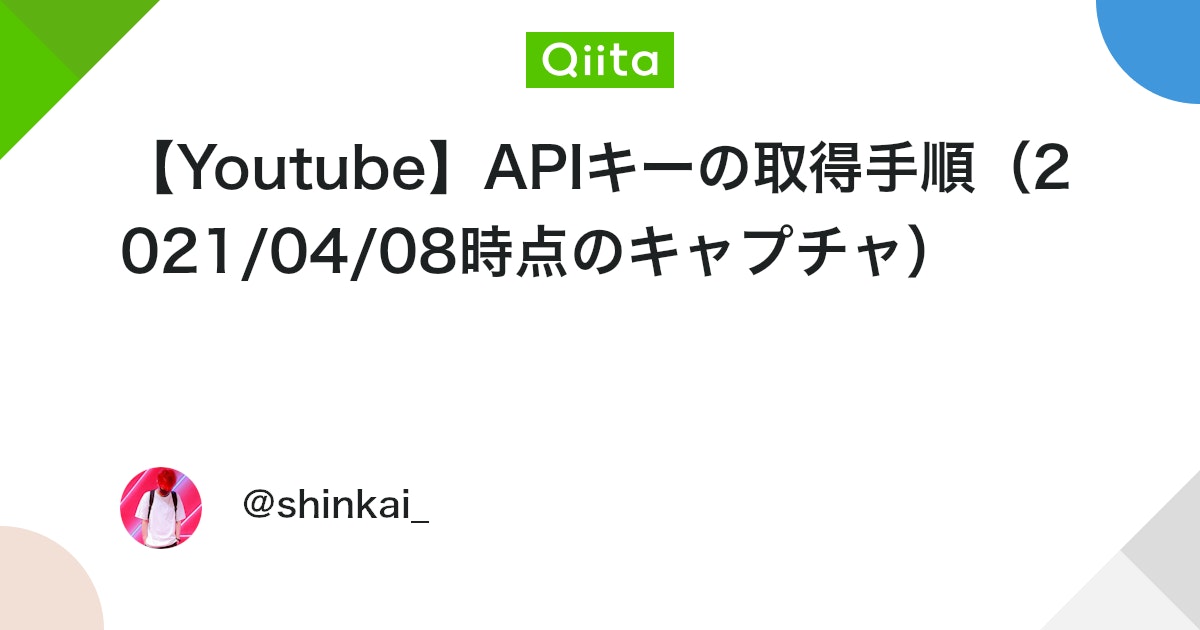
API Keyを取得したらWindowsのメモ帳等に控えておきましょう。
手順④:Channel IDを取得する
次に、Channel IDを取得する手順を解説します。こちらは非常に簡単です。
登録者数を表示したいYouTubeの管理アカウントでhttps://www.youtube.com/にアクセスし、右上のアカウントの丸いアイコンをクリックし、表示されるメニューの「設定」をクリックします。
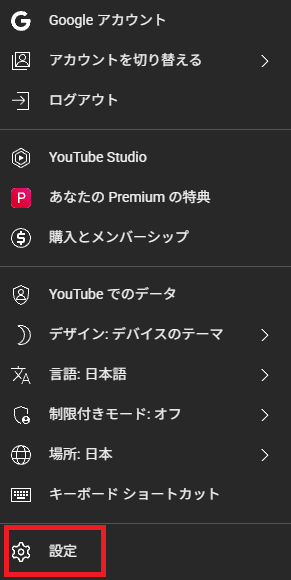
設定画面が開いたら、「詳細設定を表示する」をクリックします。
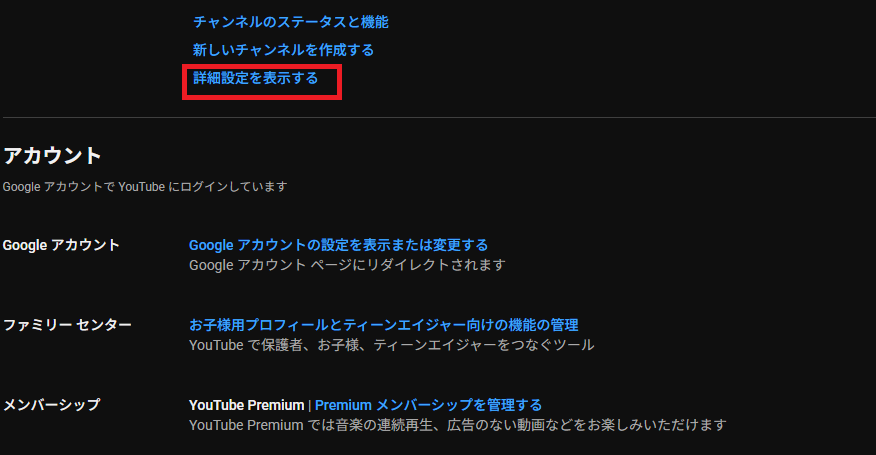
すると、ユーザーIDやチャンネルIDが表示されるため、「チャンネルID」の右にあるコピーボタンをクリックします。
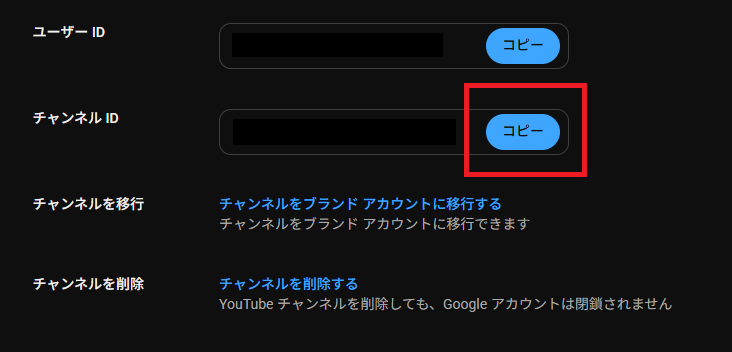
Stream Deckアプリを開き、取得したチャンネルIDと、手順③で取得したAPI Keyを手順②で追加したボタンの設定項目のそれぞれに入力します。
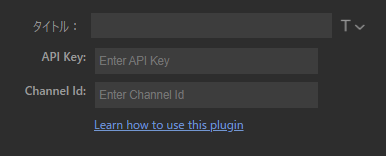
これで登録者数が表示されるはずです。好みに応じてフォントサイズやカラーを調整しましょう。
注意点:更新にはボタン押下が必要
最後に注意点ですが、表示を更新するにはStream Deckのボタンを押下する必要があります。
最新の登録者数を確認したいタイミングでStream Deckのボタンを押しましょう。瞬時に更新されます。
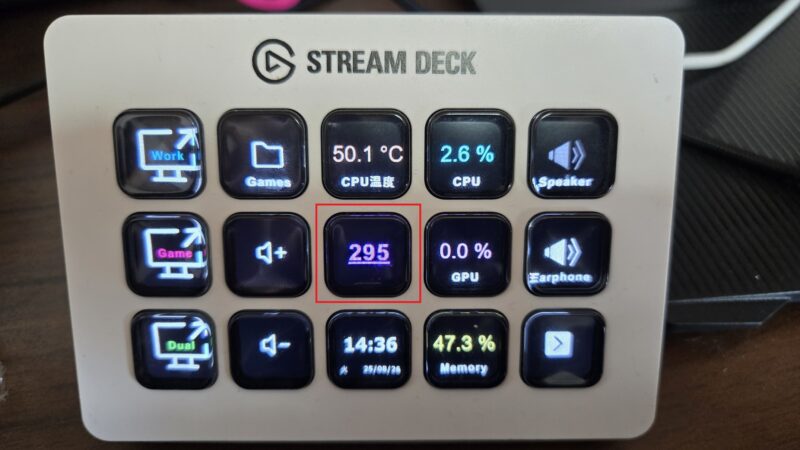
まとめ
以上。本記事ではStream DeckにYouTubeのチャンネル登録者数を表示する方法を解説しました。
Stream Deckは配信者向けデバイスとして知られていますが、プラグイン次第で以下のような活用も可能です
- CPU使用率などの監視
- オーディオデバイスやモニターの切り替え
- 生産性向上ツールとしての応用
配信者だけでなく生産性向上を図りたい方にもおすすめできますので、もしお持ちでない方がおられましたら是非詳細や口コミをチェックしてみて下さい。


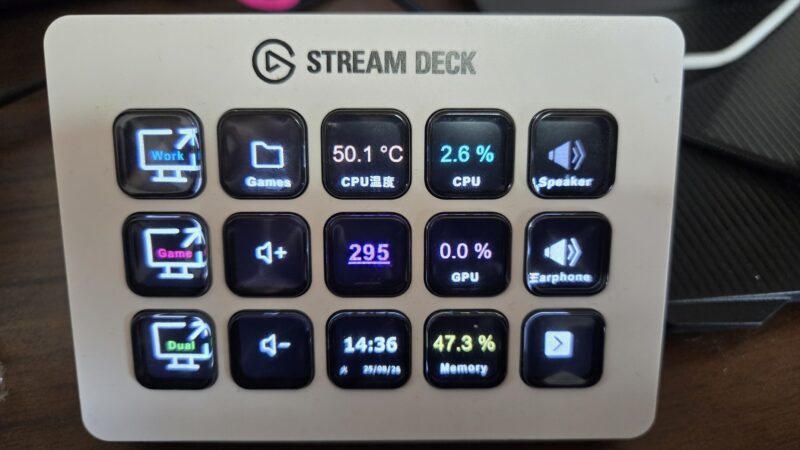


コメント